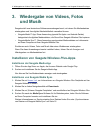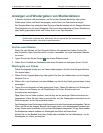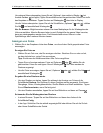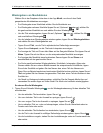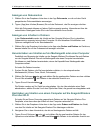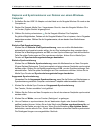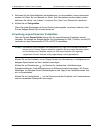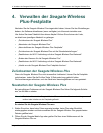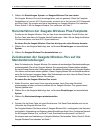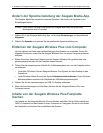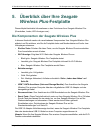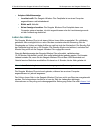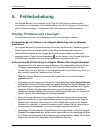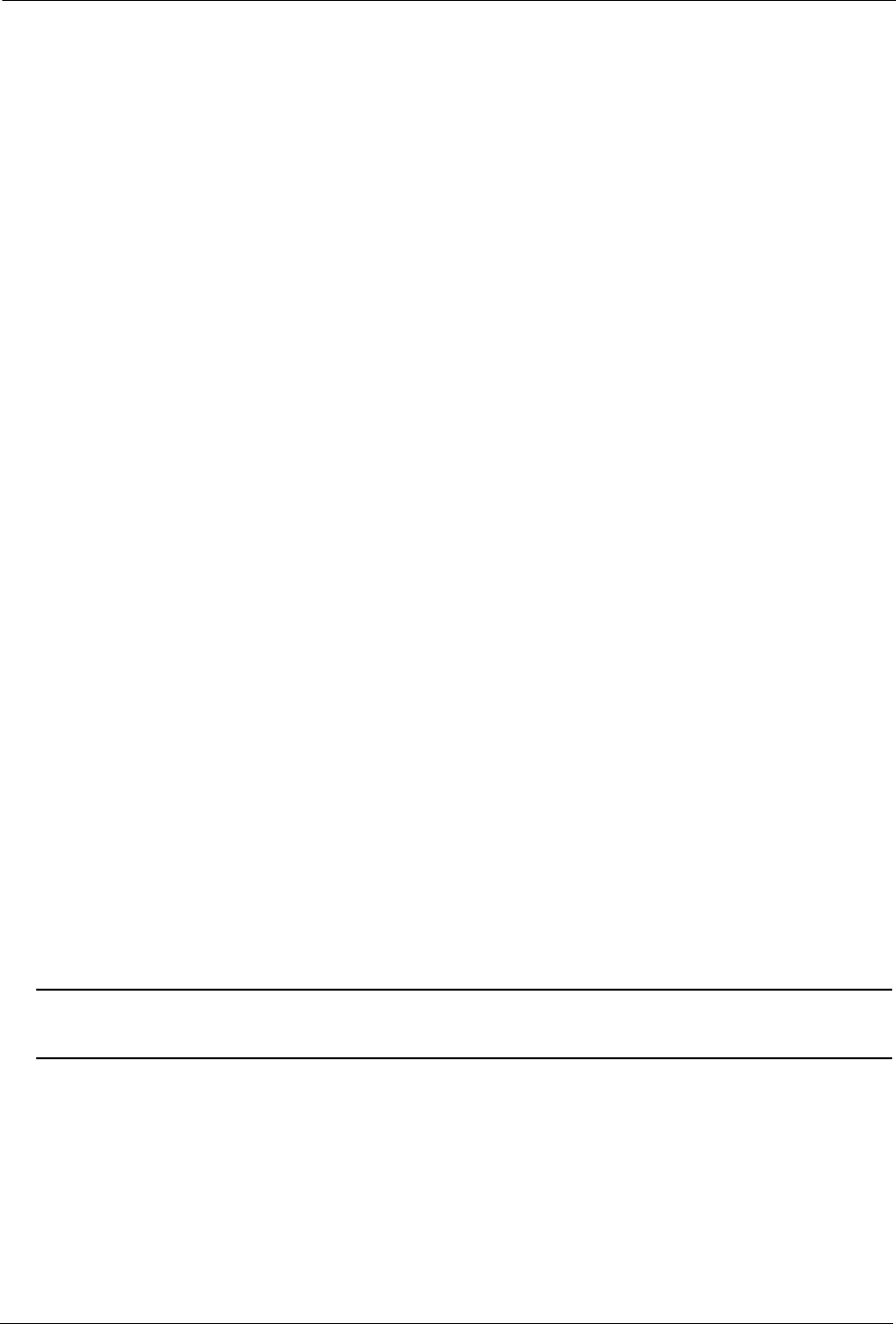
4. Verwalten der Seagate Wireless Plus-Festplatte Zurücksetzen der Seagate Wireless Plus
Seagate Wireless Plus Benutzerhandbuch 19
4. Verwalten der Seagate Wireless
Plus-Festplatte
Nachdem Sie die Seagate Wireless Plus eingerichtet haben, können Sie ihre Einstellungen
ändern, die Software aktualisieren (wenn verfügbar), ein Kennwort einrichten usw.
Hier finden Sie einen Überblick über dieses Kapitel. Klicken Sie auf einen der Links,
um direkt zum jeweiligen Abschnitt zu gelangen.
• „Zurücksetzen der Seagate Wireless Plus“
• „Neustarten der Seagate Wireless Plus“
• „Herunterfahren der Seagate Wireless Plus-Festplatte“
• „Zurücksetzen der Seagate Wireless Plus auf die Standardeinstellungen“
• „Deaktivieren der Wi-Fi-Verbindung mit dem Seagate Wireless Plus-Netzwerk“
• „Ändern des Namens für die Seagate Wireless Plus“
• „Deaktivieren der Wi-Fi-Verbindung mit dem Seagate Wireless Plus-Netzwerk“
• „Inhalte von der Seagate Wireless Plus-Festplatte löschen“
Zurücksetzen der Seagate Wireless Plus
Wenn die Seagate Wireless Plus nicht einwandfrei funktioniert, können Sie die Festplatte
zurücksetzen, indem Sie die Ein/Aus-Taste 15 Sekunden lang gedrückt halten.
Die Leuchtanzeigen erlöschen, und das Gerät wird heruntergefahren und neu gestartet.
Neustarten der Seagate Wireless Plus
Bei geringfügigen Problemen mit der Seagate Wireless Plus führen Sie folgende Schritte
aus, um sie neu zu starten.
Hinweis: Durch den Neustart der Seagate Wireless Plus werden keine Benutzereinstellungen
entfernt oder Inhalte von der Festplatte gelöscht.
So starten Sie die Seagate Wireless Plus neu
1. Stellen Sie sicher, dass keine Fotos angezeigt werden, keine Filme oder Musiktitel
wiedergegeben werden und keine anderen auf der Seagate Wireless Plus gespeicherten
Dateien geöffnet sind.
2. Öffnen Sie die Seagate Media-App oder greifen Sie über einen Webbrowser auf die
Seagate Wireless Plus zu.